相信很多的用户们都在使用ai,但是大伙了解使用ai如何制作出多圆形嵌套效果图形呢?下面教程就带来了使用ai制作出多圆形嵌套效果图形的具体操作方法。

1、双击打开设计工具Ai,新建文档选择1440x900的模板,然后点击创建,如下图所示:
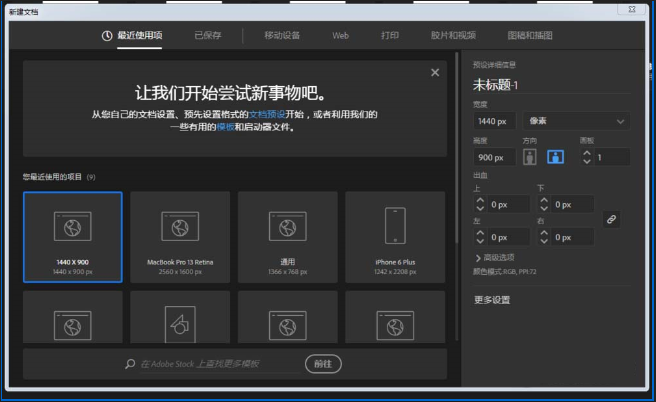
2、在新建的空白文档编辑区,使用矩形工具绘制一个矩形
3、接着使用椭圆形工具,在矩形上绘制三个椭圆形,尽量使其中心在一条直线上,如下图所示:
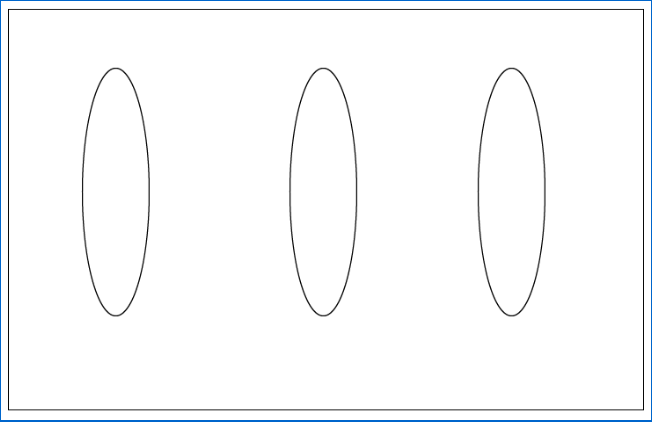
4、再使用直线段工具,绘制一条直线连接三个椭圆形,如下图所示:
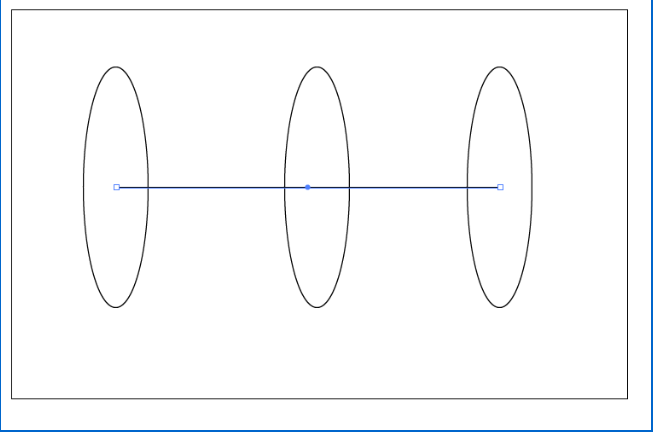
5、分别选择三个椭圆形,修改对应的填充颜色,改为绿色,如下图所示:
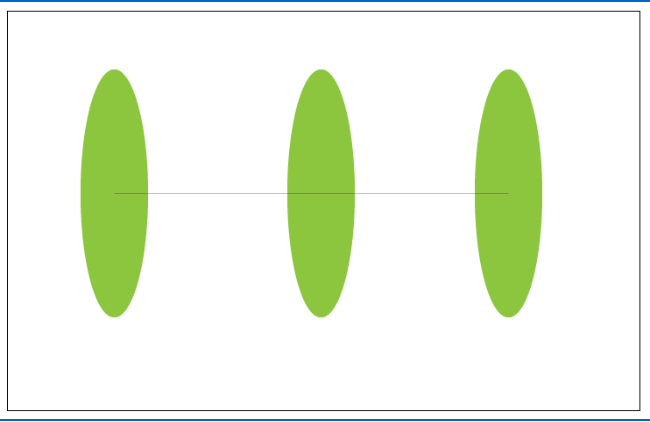
6、最后选中矩形图形对象,修改它的的填充色,使用渐变色,如下图所示:
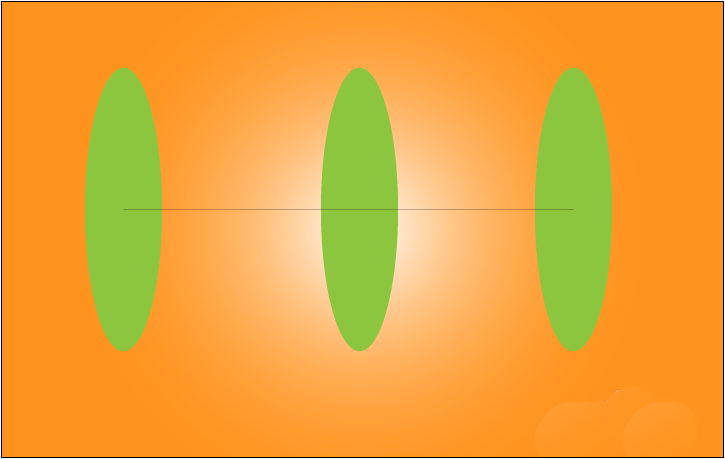
看完了上文讲述的使用ai制作出多圆形嵌套效果图形的具体操作方法,同学们自己也赶紧去制作欧巴!











































